Windows10下怎样让360杀毒定时查杀病毒【图文教程】
为了让windows10系统变得更加安全,很多朋友都会在电脑中使用360杀毒软件来进行病毒扫描检测。如果想要节省更多时间的话,我们可以在Win10系统中给360杀毒设置定时查杀病毒,这该如何操作呢?下面,就随小编看看具体方法。
步骤如下:
1、打开360杀毒,点击右上角的“设置”按钮;

2、点击左侧的“病毒扫描设置”;
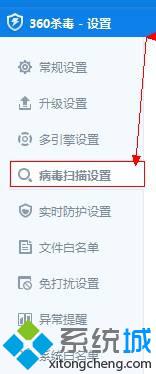
3、在右侧勾选“启用定时查毒”,然后在下面我可以选择“每天”、“每周”或“每月”,如果选择每天的话,需要设置时间,当然改时间肯定是要在我们能将计算机开机的时间段中,设置完成后点击“确定”即可。
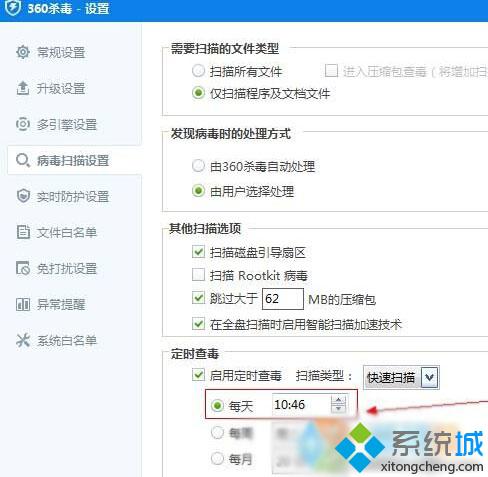
Windows10系统下让360杀毒定时查杀病毒的方法就介绍到这里了。想要让电脑变得更加安全的朋友们,不妨按照上述步骤操作看看吧!更多关于win10系统的软件问题,请关注系统城:https://www.xitongcheng.com/
相关教程:安全模式下怎样给电脑杀毒杀戮空间2win10u盘怎么扫描病毒360查杀病毒后电脑无法启动电脑怎么彻底查杀病毒我告诉你msdn版权声明:以上内容作者已申请原创保护,未经允许不得转载,侵权必究!授权事宜、对本内容有异议或投诉,敬请联系网站管理员,我们将尽快回复您,谢谢合作!










